System_Service_Exception 是 Windows 10/11 系统中常见的蓝屏错误之一,通常由驱动程序问题、系统文件损坏或第三方软件冲突引起。
虽然这个错误看起来很严重,但我们可以通过一些步骤来修复它,并且不丢失任何数据。下面是修复 System_Service_Exception 蓝屏错误的几种有效方法。
一、修复 System_Service_Exception 错误的几种方法
(一)更新或卸载有问题的驱动程序
驱动程序问题是引发 System_Service_Exception 蓝屏的常见原因之一。确保所有驱动程序是最新版本可以帮助解决此问题。
操作步骤:
- 按 Win + X 键,选择 设备管理器。
- 在设备列表中,找到标有黄色感叹号的驱动程序。
- 右键点击有问题的驱动,选择 “更新驱动程序” 或 “卸载设备”。
- 重新启动电脑,Windows 会尝试自动重新安装合适的驱动程序。
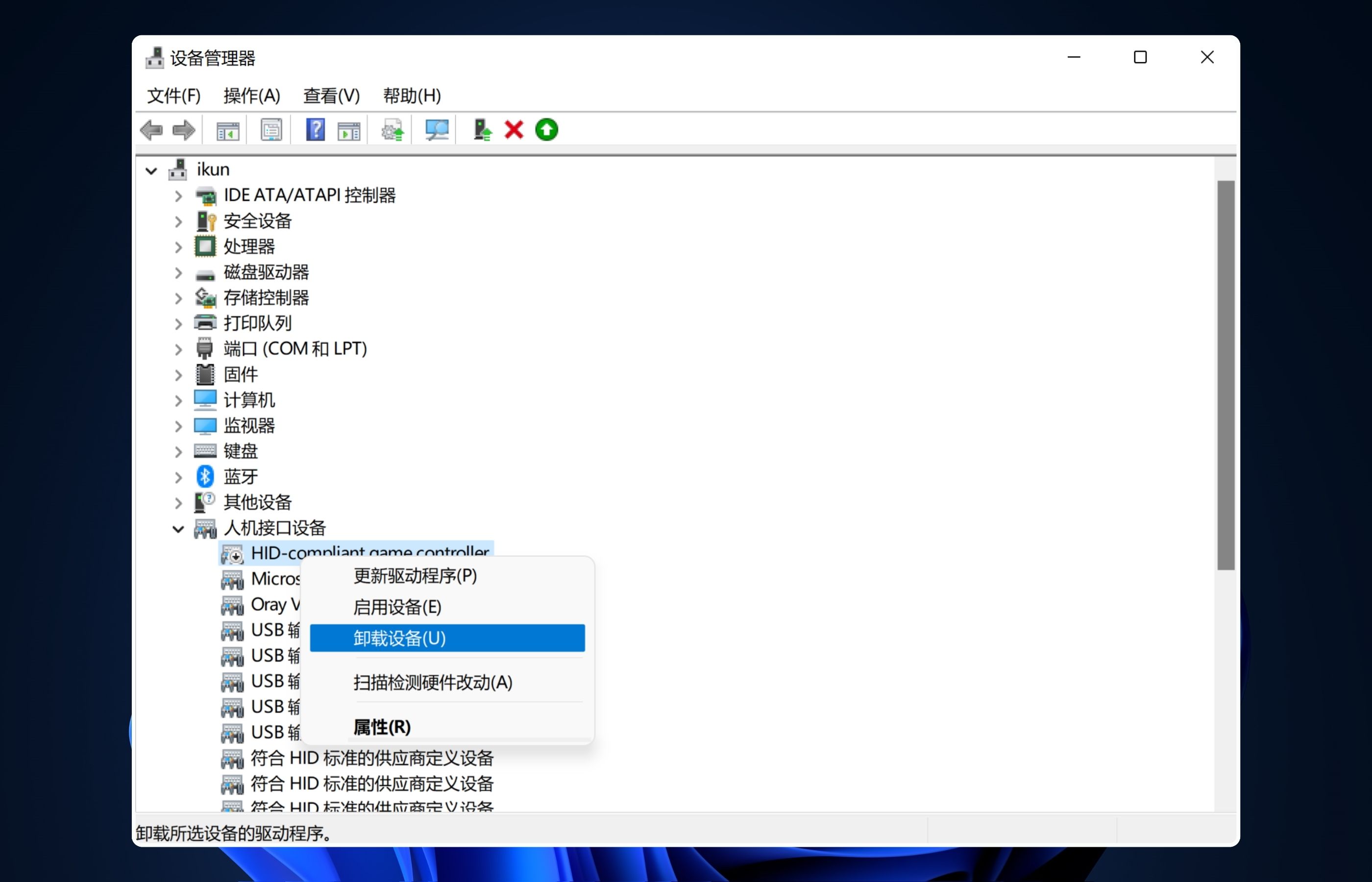
(二)运行系统文件检查工具 (SFC) 和 DISM 工具
系统文件检查工具和 DISM 工具可以修复系统文件损坏的问题,有助于解决蓝屏错误。
操作步骤:
- 以管理员身份打开 命令提示符(按 Win + X,选择 命令提示符(管理员))。
- 输入以下命令并按回车:
sfc /scannow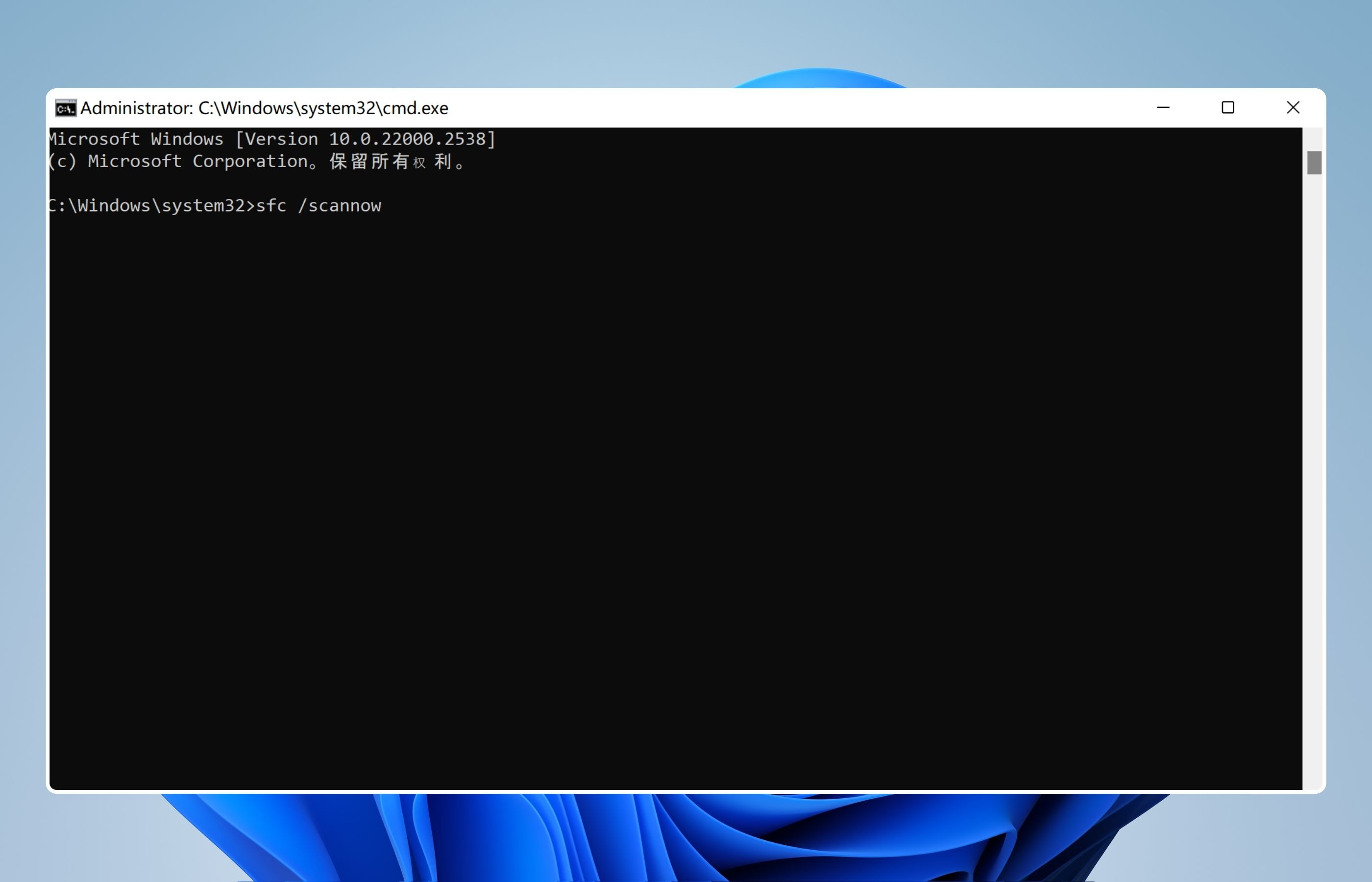
- 等待扫描完成,系统会自动修复损坏的文件。
- 运行 DISM 工具修复系统映像,输入以下命令并按回车:
dism /online /cleanup-image /restorehealth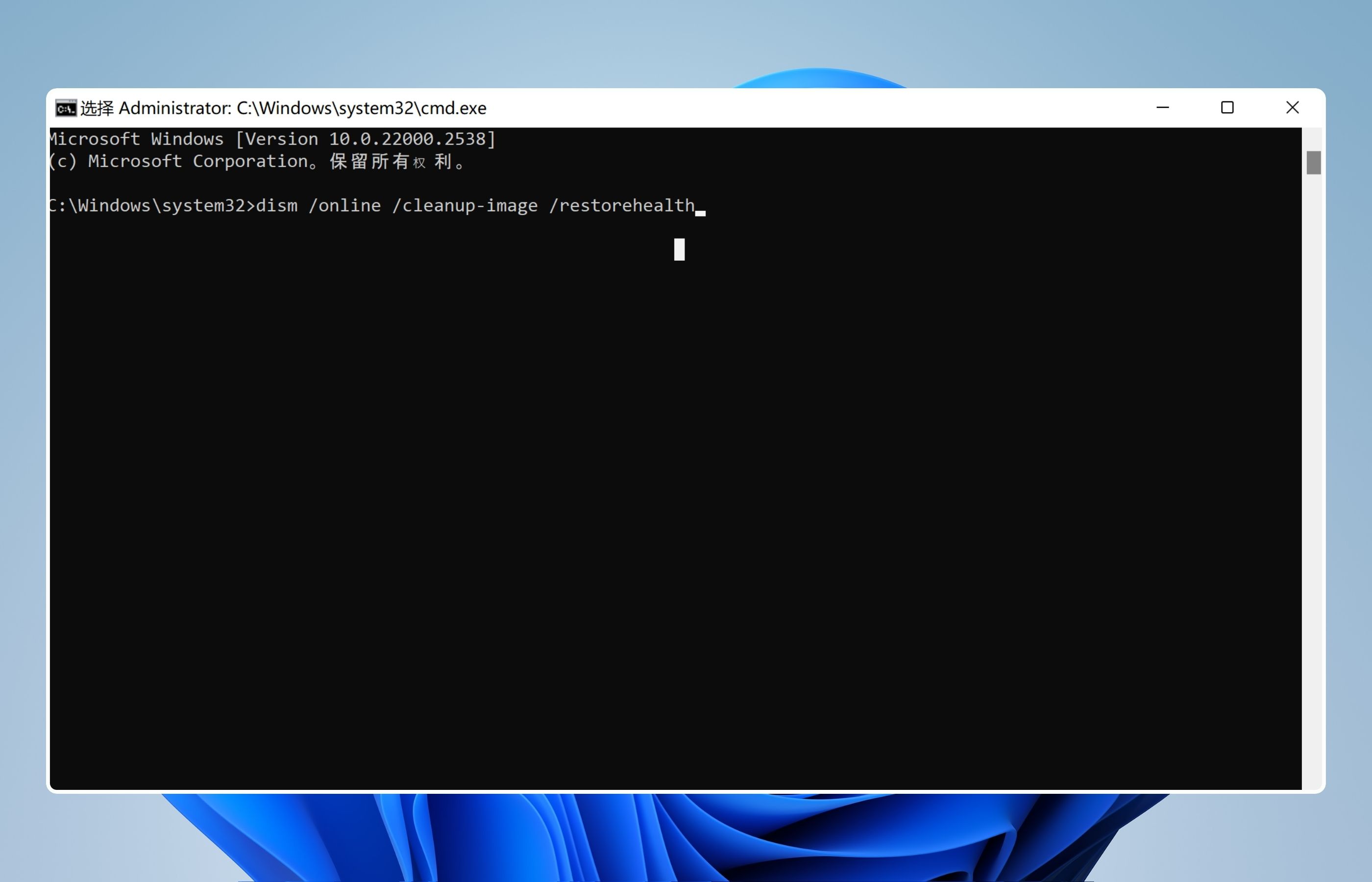
- 完成后,重启电脑,检查蓝屏问题是否解决。
(三)检查 Windows 更新
更新系统可以修复已知问题,并增强系统的稳定性,解决蓝屏错误。
操作步骤:
- 按 Win + i 键,打开 设置 窗口。
- 选择 更新和安全,点击 检查更新。
- 如果有更新可用,点击 安装 并等待更新完成。
- 更新完成后,重新启动电脑。
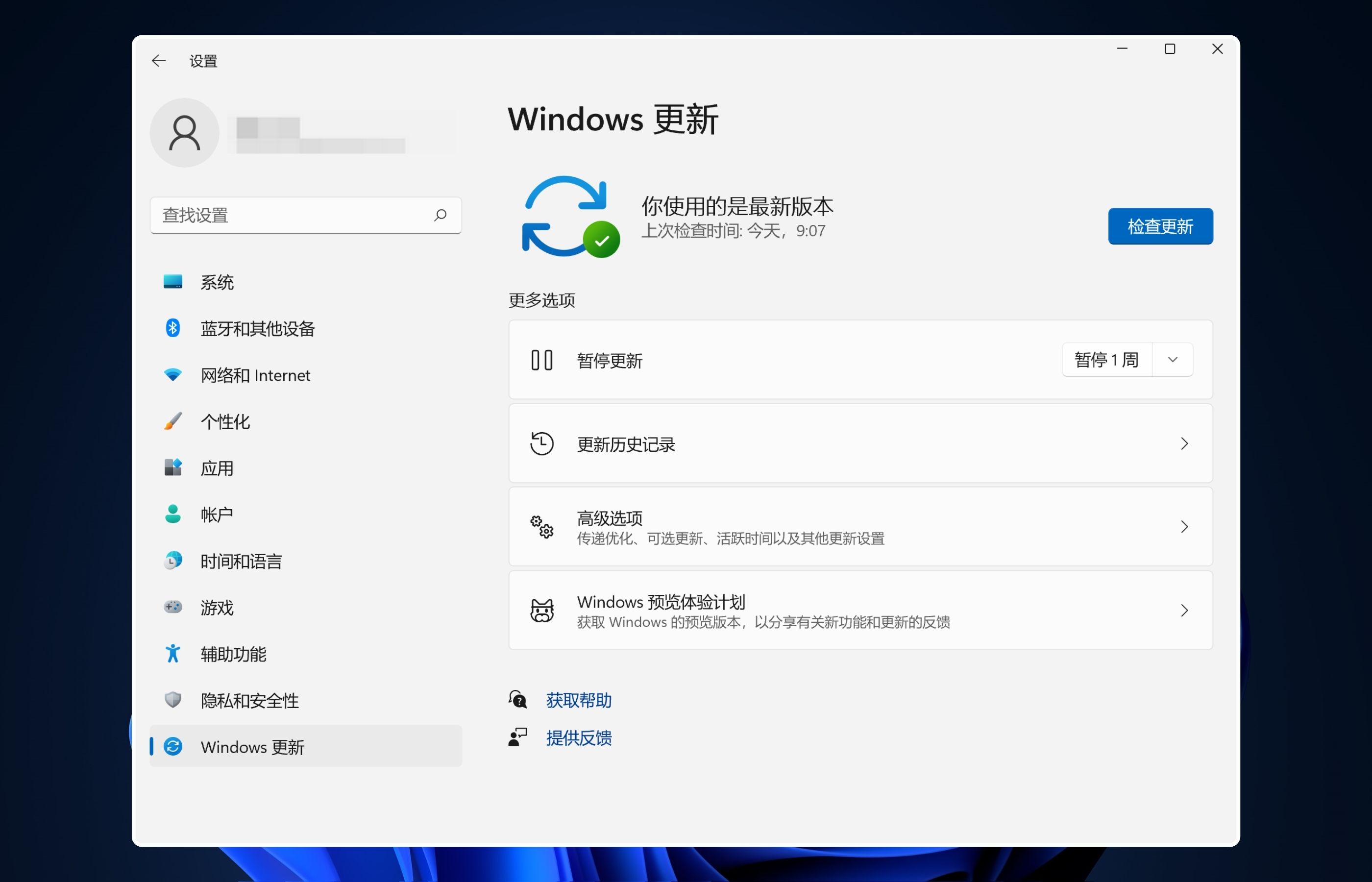
(四)使用驱动专家自动修复驱动问题
驱动专家 是一款专业的系统修复工具,可以帮助你轻松修复系统问题,从而解决 System_Service_Exception 蓝屏错误。
操作步骤:
- 下载并安装 驱动专家。
- 启动软件,点击 “系统修复”。
- 软件会自动扫描并检测系统中所有存在问题的驱动程序。
- 点击 “一键修复”,驱动专家会自动更新或修复损坏的驱动程序。
- 修复完成后,重启电脑,查看蓝屏问题是否解决。
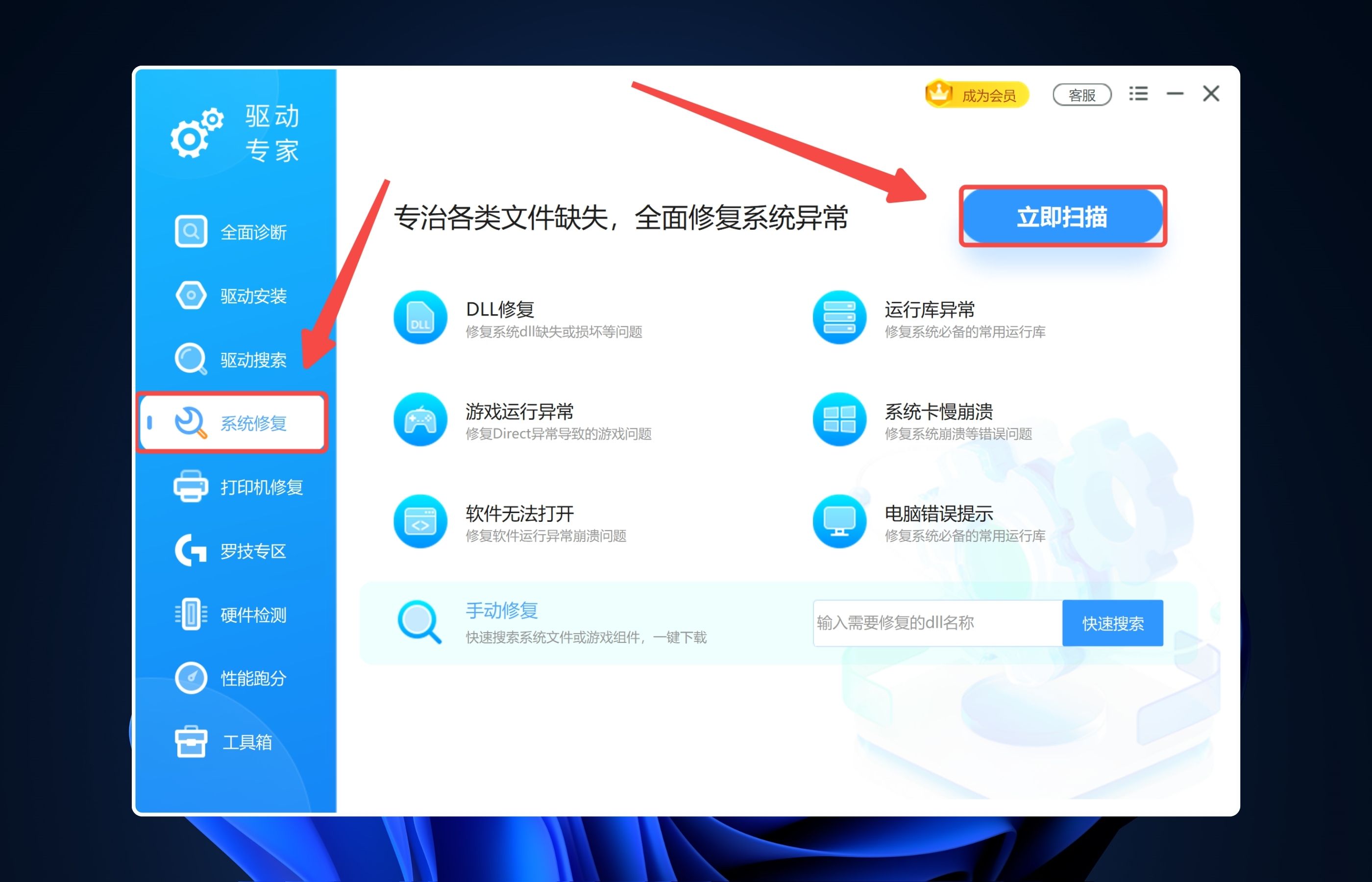
二、总结
System_Service_Exception 蓝屏错误通常是由驱动问题、系统文件损坏或系统更新引起的。通过更新驱动、运行系统文件检查工具 (SFC) 和 DISM 工具、使用 驱动专家 修复驱动问题等方法,可以有效解决这个问题,并且不丢失任何数据。如果这些方法仍无法解决问题,建议联系客服获取进一步帮助。
希望这些方法能够帮助你在不丢失数据的情况下修复 Windows 10/11 的蓝屏错误。如果有其他问题,欢迎随时咨询!




